| 「
筆まめBBサービス 」をご利用になるには、「 メンバー登録 」が必要です。下記の手順に従って、メンバー登録を行ってください。 |
メンバー登録する前に、あらかじめ「
筆まめBB Standard 」の製品ユーザ登録を行ってください。
製品ユーザ登録についてわからない点がある場合は、「製品ユーザ登録のお問合せ」参照。
|
| 「
筆まめBBサービス 」へのメンバー登録には、「 シリアルNo. 」と「 初回登録コード
」が必要です。 |
| |
「
シリアルNo. 」と「 初回登録コード 」は、製品ユーザ登録を行ったときに送信される「
クレオ製品ユーザ登録 / 完了 」メールに記載されています。 |
|
|
|
| |
|
|
| |
|
| 1. |
メンバー登録を行う前に、あらかじめ、「
筆まめBB Standard 」をインストールします。
インストールについては、「「 筆まめBB
Standard 」をインストールするには?」参照。 |
| 2. |
[
スタート ]−[ すべてのプログラム ]−[ CREO Windows アプリケーション ]−[ 筆まめBBサービス ]−[
登録ツール( 筆まめBBStandard ) ]を順にクリックします。
「 筆まめBBサービスにおける個人情報の取り扱いについて 」画面が表示された場合は、内容をご確認のうえ同意いただける場合は[
同意する ]にチェックを入れて[ 次へ ]ボタンをクリックします。 |
| 3. |
「
BBサービス Standard 処理の選択 」画面が表示されます。
「 メンバー登録 」をクリックし、[
次へ ]ボタンをクリックします。 |
| |
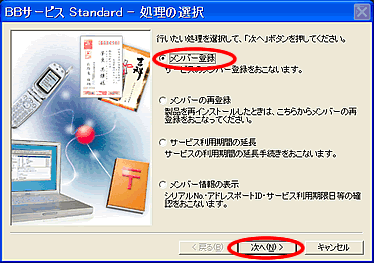 |
| 4. |
「
シリアルNo.の入力 」画面が表示されるので、「 シリアルNo. 」と「 初回登録コード 」を入力し、[ 次へ
]ボタンをクリックします。 |
| |
|
|
「
シリアルNo. 」と「 初回登録コード 」は、製品ユーザ登録を行ったときに送信される「 クレオ製品ユーザ登録
/ 完了 」メールに記載されています。
| |
|
| ※
|
初回登録コードがうまく入力できない場合は、メールからコピーして貼り付けてください。
すべて半角で入力してください。
前後にスペース(空白)が入らないよう注意してください。 |
|
|
|
| |
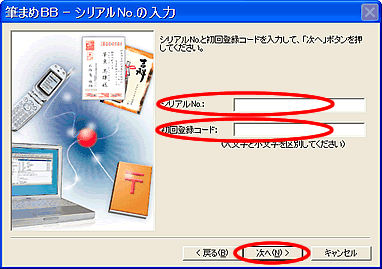 |
| 5. |
「
メンバー情報の入力 」画面が表示されるので、「 名前 」「 フリガナ 」(全角カタカナで)「 会社名 」(省略可)「 E-Mail 」を入力し、[
次へ ]ボタンをクリックします。 |
| |
 |
| |
|
|
E-mailアドレスは、間違いがないよう、ご確認ください。 |
|
|
| 6. |
「
筆まめBB - メンバー登録完了 」画面が表示されます。 |
| |
|
|
アドレスポートID、アドレスポートパスワードは、「
筆まめBBサービス 」をご利用いただくための大切な情報です。
メモに取るなどして必ず大切に保管してください。 |
|
|
| |
[
完了 ]ボタンをクリックします。 |
| |
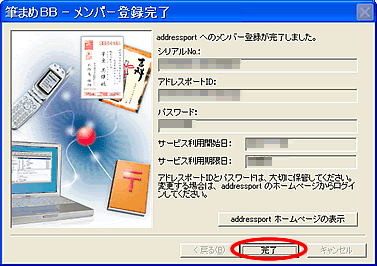 |
| |
以上で、「
筆まめBBサービス 」のメンバー登録は完了です。 |
| |
|
| |
|
-
|
| |